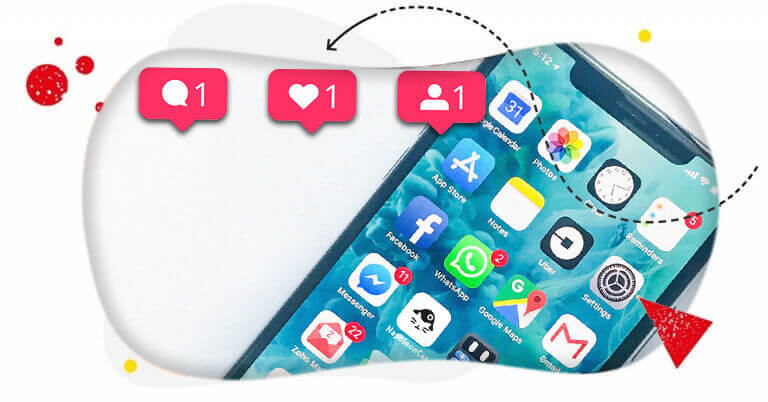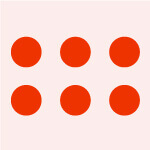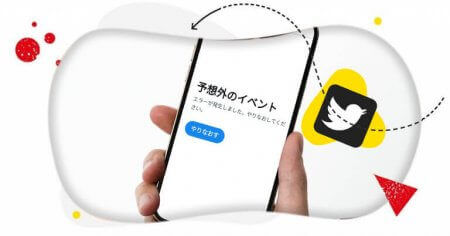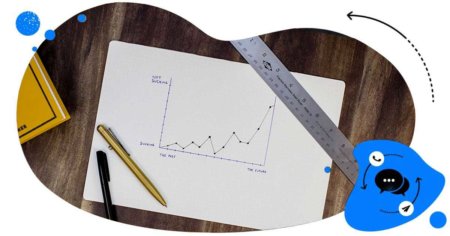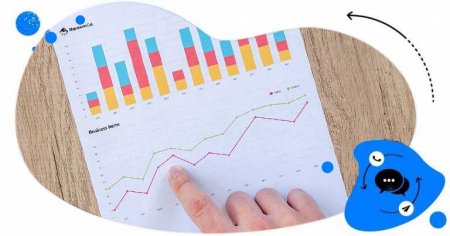ソーシャルメディアに付くコメントやリプには、どのように応答していますか?個人アカウントなら、相手によって「秒」で返信することもあれば、放置したままもあり、アカウント主の気分次第といったところでしょうか。一方、企業アカウントであれば、多くの場合は社内であらかじめ決めてある「運用ガイドライン」に則ってコメントやリプライへ対応していることでしょう。

プロフィール欄に目立つように「コメント (リプライ) には応じられません」と記載していても、コメントを付けていく人はいます。なかにはビジネスアカウントに絡み、わざとネガティブなコメントを付けるユーザーもいるため、企業のYouTubeアカウントでは「コメント オフ (無効)」にしているケースが少なくありません。Instagramでは、コメントコントロールを操作して、「コメントオフ」に設定できます。Facebookでは、受け取ったコメントそれぞれの非表示や削除が可能です。コメントを非表示にするオプションを使用すると、管理者はFacebookページに追加されたコメントを制御できます。
とはいえネガティブなコメントを非表示したことが送り主にバレてしまったら、ますます心象を悪くしそうで気が引けませんか?Facebookのコメントコントロール機能は便利ですが、使い過ぎるとファンとの関係性に支障をきたしたり、不信感をもたれたりする心配が浮上するでしょう。
今回は、Facebookでコメントを非表示にする方法とタイミング、そしてどんな場合に非表示にしたらよいのかを解説します。
Facebookのコメントを非表示にする理由
たったひとつの悪意のあるコメントが、ブランドやサービスのイメージダウンを招くことは十分あり得ます。そしてブランドの知名度上がり、フォロワーが多くなるほど、残念なことにファンを装った「ひやかし」や「スパム」、「荒らし」も増えていきます。
悪意のある内容
企業のFacebookページは公共の場です。悪口や荒らし、誹謗中傷、不適切な内容のコメントを放置していては、健全な運用が保てません。公序良俗に反するコメントは、SNS担当者の責任で非表示にしましょう。
スパムリンク、またはウイルスを含むリンク
URLが含まれているコメントは要注意です。そのURLはスパムリンクの可能性があり、誤ってユーザーがクリックして着地先で不快にさせた場合には、Facebookページの信頼低下を招く恐れがあります。
プロモーションに利用するケース
ウェブトラフィックを増やしたい他社が、リンクを貼り付けてコメントしているケースを見たことありませんか?企業アカウントだけでなく、インフルエンサーや個人アカウントにとっても大迷惑なコメントです。
即「非表示」とするのもアリですが、なぜネガティブなコメントを付けたのか理由を探してみることも大切です。というのも否定的な意見やクレームは、裏を返せばすぐれたソーシャルカスタマーサービスを提供する絶好の機会かもしれません。コメントをきっかけに、どこが問題だったのかをSNS担当者だけでなく開発担当、マーケティング担当をも巻き込んで振り返り、解決策を練って商品やサービスにフィードバックできれば、結果としてブランドと顧客の双方にメリットのある状況を生み出す可能性があるからです。
Facebookページでコメントを隠す代わりにできること
コメントのやり取り自体がファンにとっては読み物 (コンテンツ) です。投稿に付けられたコメントが、クライアントから発信されている時には、思い切って会話する場所を移動しましょう。コメントのやり取りを追いかけているファンは、関心を抱くと同時に自分事のように共感するかもしれません。パブリックな場所で自分たちに関心のない話題が続いていたら興ざめです。ファンやフォロワーをがっかりさせないためにも、クライアントとのコミュニケーションはいったんコメントから切り離し、プライベートメッセージに招待して会話を進めた方が得策です。
そして場合によっては、ユーザーからの商品やサービスに対する不平不満やクレームのコメントを隠さないという選択も考えてみてください。怒り気味のコメントにも真摯に向き合って返答することで、会話を閲覧しているファンに安心感、信頼感を与えられるでしょう。とはいえ会話の内容によっては、一般閲覧者から遠ざける方がよい場合があります。臨機応変に表示、非表示を使い分け、そしてコメントが放置されたままにしておかないよう、できれば1営業日以内に返答するようにしてください。コメントへの返答を待たされるほど、クライアントの不満や怒りが増大する可能性があるからです。
成功するコミュニケーション
会話をプライベートなものするか、オープンにするかに関係なく、ユーザーやファンの意見に耳を傾けることは大切です。コミュニケーションを成功させるのに役立つ、「Imagoメソッド」と呼ばれる3つのルールがあります。これは1980年に発明されて以来、カスタマーサービスで広く利用されています。
ミラーリング
コメントへの返信には、ネガティブな言葉をリピートして構成するテキストを挿入します。たとえばクライアントがカフェに行って、その店のコーヒーで期待したサービスが受けられずに、二度とその店に行かないというコメントがあった場合には、SNS担当者のあなたはその内容を返信文に織り込みます。可能であれば、簡単な質問も追加して、コメント主のクレームを閲覧者にも正しく理解できるよう配慮した文章を作ります。
ディテールの説明文を追加
SNS担当者は、コメント主の言い分を受け止めてどのように感じたかを、閲覧者にわかりやすいように示します。
共感していることを態度で示す
クライアントの気持ちを謝罪文に含めて返信します。「がっかりさせてしまい、申し訳ございません」や「気分の悪い思いをさせてしまい、お詫び申し上げます」など。
以上、3つのステップを踏まえた返信は、コメントした人の気持ちを解きほぐすのに役立ちます。
Facebookでコメントを非表示にする方法は?
コメントの非表示は、簡単な3ステップで完了します。PCを使った操作は以下の手順です。
- 非表示にするコメントを見つけます
- コメントの右側にある3つのドットをクリックします
- 利用可能なオプションがポップアップ表示されます
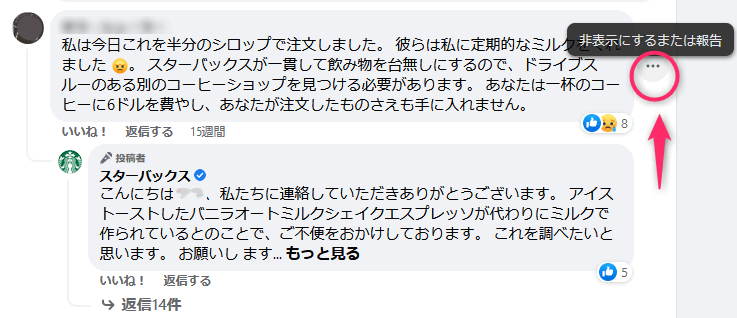
Q:Facebookのコメントを隠すとどうなりますか?
A:コメントを非表示にした場合でも、「ページの管理者」と「投稿にコメントをした本人」、「投稿にコメントした本人の友達」には表示されます。またコメントを非表示にすると、コメントのスレッドも影響を受けて非表示となります。ネガティブなコメントは削除にするより、非表示にした方が本人に気づかれにくいという点があります。
Q:Facebookでコメントを再表示できますか?
A:はい。コメントの非表示は元に戻せます。誤ってコメントを非表示にしても、安心です。PCで操作する場合には、先にお伝えした3つのドットにもう一度カーソルを合わせて、「コメントを再表示」を選択します。
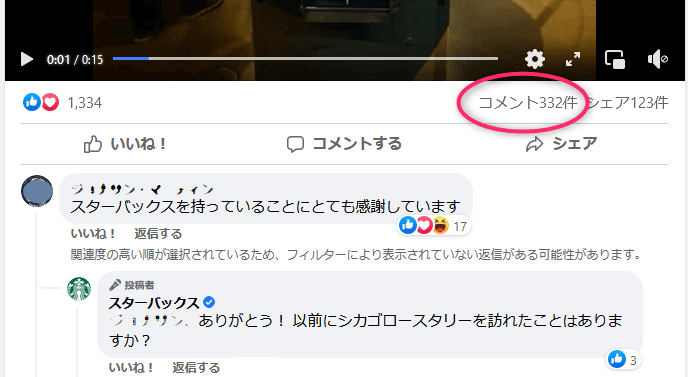
NapoleonCatを使用してコメントのモデレートを自動化する
Facebookでひとつずつコメントに返信をしていく作業は、とても労力がかかります。受け取るコメントの量が多ければ多いほど、コメントをトラッキングするのが困難になっていきます。多くのコメントを整理するには、優先順位を付けることをおすすめします。
あわせて返信の内容にも配慮が必要で、言葉選びを間違ってしまうとブランドやサービスを傷つける恐れもあります。
広告やスポンサー付きの投稿をめぐってやり取りされるディスカッションは、ターゲットを絞った潜在クライアントのフィードに表示されるため、返信にはいつも以上に気を配りたいものです。とくにコメントの内容がアンチであれば、ROIに影響を与える要因にもなりかねません。
Facebookに限らず、InstagramもTwitterも、24時間稼働しています。ビジネスアワーにはコメントの返信に即対応できても、勤務時間外であれば放置することになってしまいます。そこで、コメントの自動モデレートをおすすめします。この機能は、NapoleonCatに装備され、質問やコメントにリアルタイムで返信できます。オーガニック投稿と広告投稿の両方に設定可能です。最大20の返信のパターンが作成できます。詳しくはステップ7で紹介しています。そして事前に不適切な言葉をキーワードとして登録しておくと、コメントを自動的に非表示にしたり、削除したりと、ある程度ユーザーが投稿できる内容を制御可能です。さらにリンクを含むコメントの非表示にも役立ちます。
今回は、一番簡単なFacebookのコメントにURLリンクが入っていた場合、自動的に非表示にするルールの作り方を紹介しましょう。
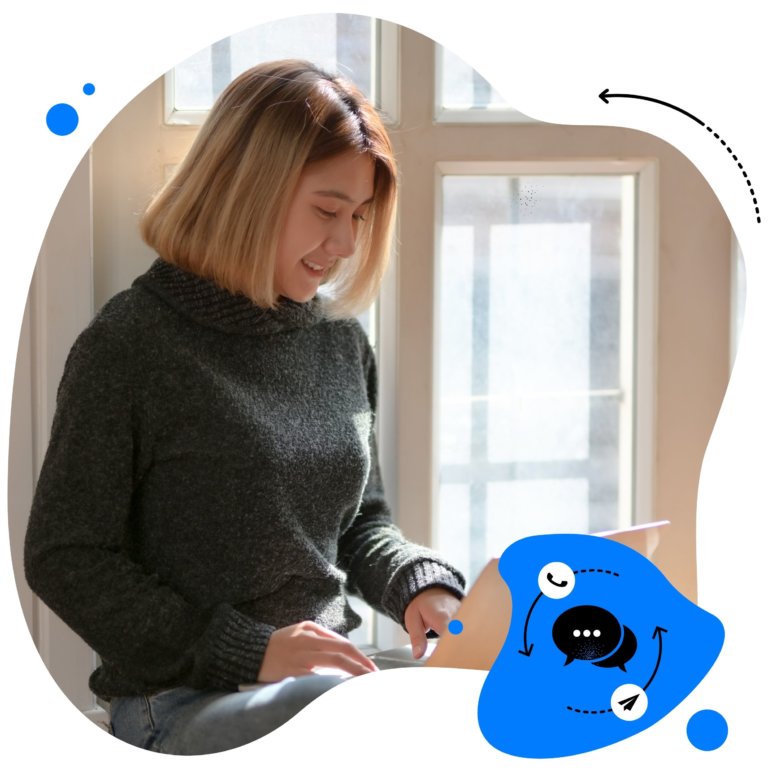
スパムや不快なコメントからFacebookページを守ります
NapoleonCatの自動モデレーションを使用して、貴社のFacebookページを訪問したのオーディエンスをスパム、不快な言葉、不適切なコンテンツから保護します
Try NapoleonCat free for 14 days. No credit card required.
ステップ1:ルールを作成する
ルール作成画面を表示するために、NapoleonCatの左画面に縦に並ぶメニューから、[受信トレイ]を選びます。そして右上にあるブルーの [自動化] ボタンをクリックします。

[自動化] ボタンをクリックすると、モーダルウインドウが表示されます。右上隅に黄色い「新しいルールの追加」ボタンがあります。それをクリックしてください。
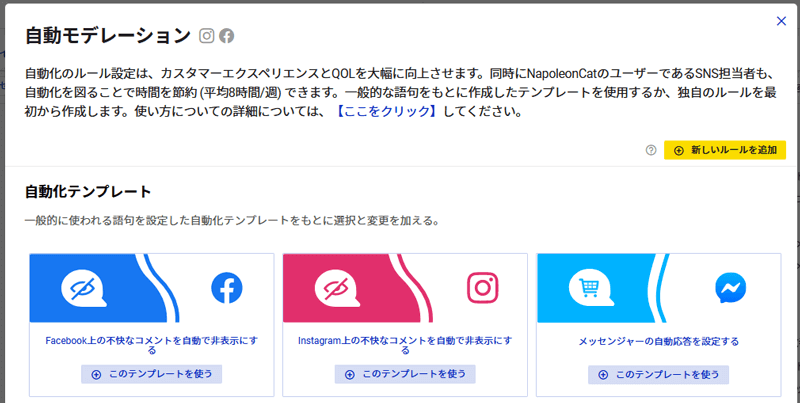
ステップ2:ルールに名前を付ける
ルールに名前を付けます。広告配信期間であれば、キャンペーンに関連した名前にするなど、リストからルールを見つけやすいよう名前を付けます。次に、「このルールを適用する」の下にあるセレクターからルールを適用するプロフィールを選択します。
ステップ3:トリガーを定義する
次に、トリガー(ルールが適用されるコンテンツのタイプ)を選択します。Facebookの場合、幅広いコンテンツタイプから選択できます。
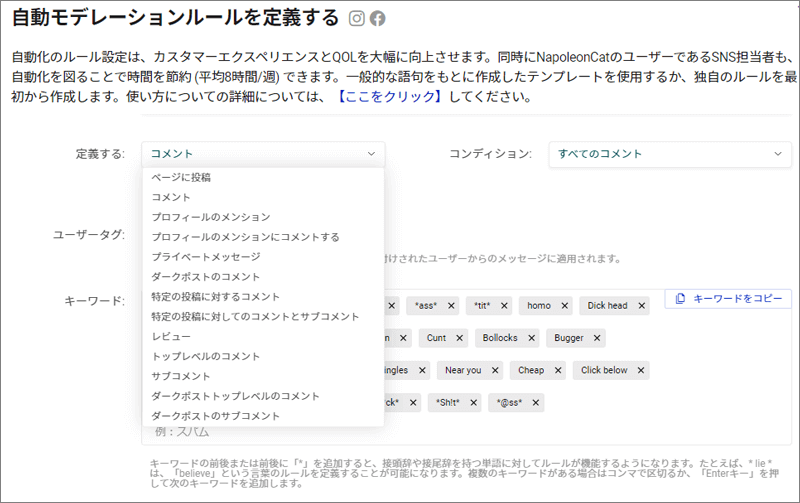
トリガーを選択したら、条件を定義することでルールをさらに絞り込めます。トリガーの種類によって条件が異なることに注意してください。
トリガーとして「コメント」を選択し、リンク付きのコメントを非表示にしたいので、条件は「リンク付きの投稿のみ」を設定しました。
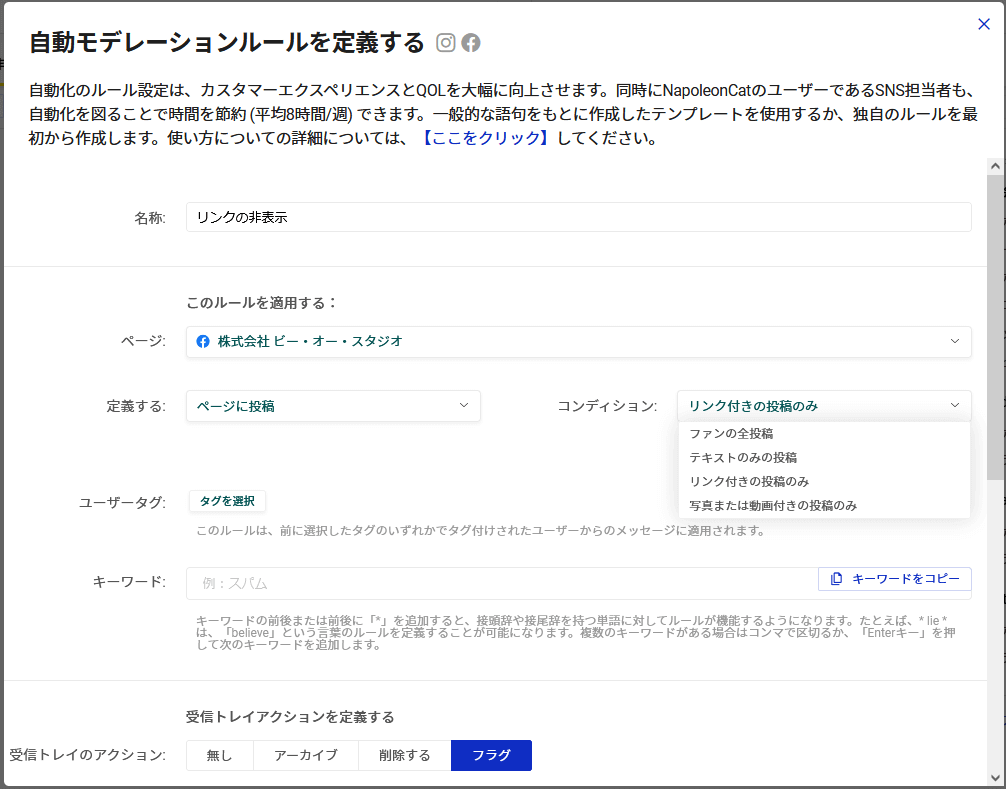
リンクを含むすべてのコメントを非表示にする場合は、[受信トレイのアクション]セクションに直接スキップし、[非表示]を選択して、[ルールの保存]ボタンをクリックしてルールを保存します。
以上がリンクを非表示する最も簡便な方法で、ステップ4以降は追加の設定になります。
ステップ4:タグを定義する
NapoleonCatの受信トレイは、ユーザーの目的に応じてコメントの種類に「スパム」や「リード」「インフルエンサー」などのタグを付与できます。
※受信トレイ内でのタグ付けは、あらかじめ「プロジェクト設定」画面からタイプ別に分類するラベル設定をする必要があります。
ステップ5:キーワードを定義する
特定の単語やフレーズを含むコメントを自動的に非表示にする場合は、それらを「キーワード」セクションに追加できます。自動モデレーションは、定義されたキーワードを含むコメントに対してのみ機能します。キーワードを含めない今回のような「リンクの非表示」の場合はスキップします。
ステップ6:アクションを定義する
トリガーの定義が完了したら、その後の処理を決めます。受信したコメントをそのままにするか、非表示、削除、アーカイブ、またはフラグを立てることができます。
コメントの非表示と削除は、Facebookで直接コメントに影響を与えるアクションですが、コメントのアーカイブとフラグ付けはNapoleonCatのダッシュボード上でのみ反映されます。NapoleonCatで受け取ったコメントをユーザーの属性別、センチメント別に分類、整理したりするのに役立ちます。
受信したすべてのコメントはNapoleonCat内に格納され、以下のように受信トレイのタブで表示されます。

ステップ7:自動返信を定義する
非表示とは別のケースになりますが、定義したコメントへの返信を公開することも可能です。コメントで返信するオプションを選び、最大で20の異なる応答をマニュアルで作成します。すると設定したルールが実行されるたびに応答の1つをランダムに返します。
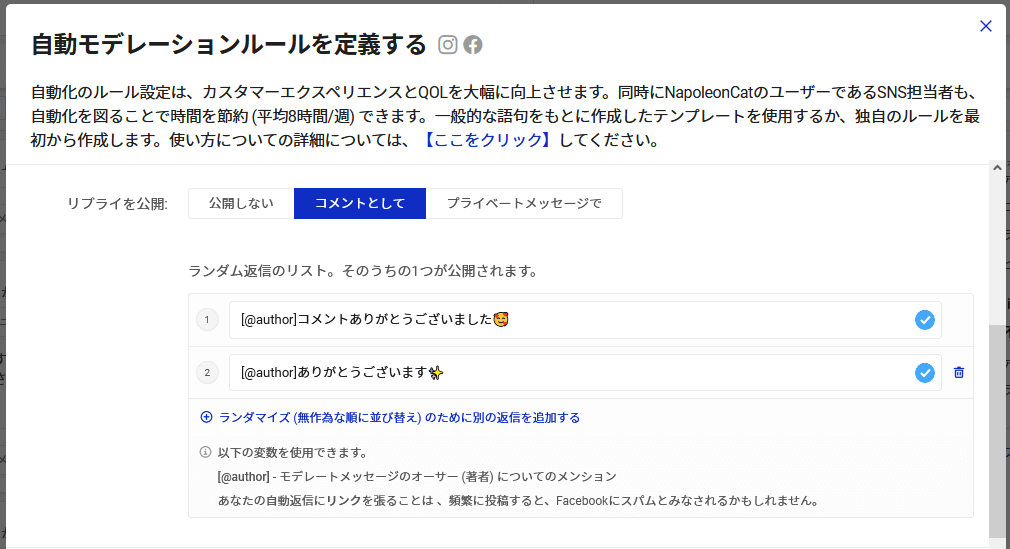
ステップ8:ルールのスケジュール
ルールを特定の曜日または特定の時間にのみ機能させる場合は、「ルールスケジュール」内で期間を指定できます。クリックしてグレーになった部分が非アクティブな時間帯になります。以下は、自動モデレーションのアクティブな時間帯を月曜日~金曜日の8時~18時に設定しようと試みている図になります。

ステップ9:通知を設定する
作成したルールが適用されると、メールで通知が受け取れるように設定します。メールの通知が不要であれば、この項目はスキップして右下の黄色いボタン「ルールを保存」をクリックします。
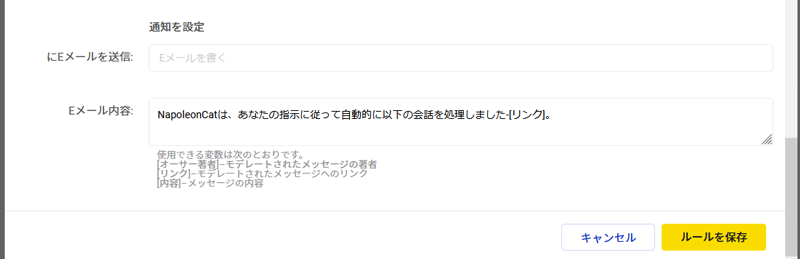
まとめ
NapoleonCatを使うと、ページの投稿 (Facebook広告投稿を含む) に付いたすべてのコメントを、自動的に非表示または削除できます。
今回紹介した「リンク付きの」コメントの非表示と削除の場合は、「キーワード」の追加は必要ありません。
投稿に付いたコメントが、スパムや広告リンク以外は、削除も非表示も使わない方がよいかもしれません。コメント主を怒らせたり、不快にさせたりした投稿であれば、見直すことも必要です。そしてネガティブなコメントにも誠意のある対応をしてみることをおすすめします。